Какие есть свойства абзаца
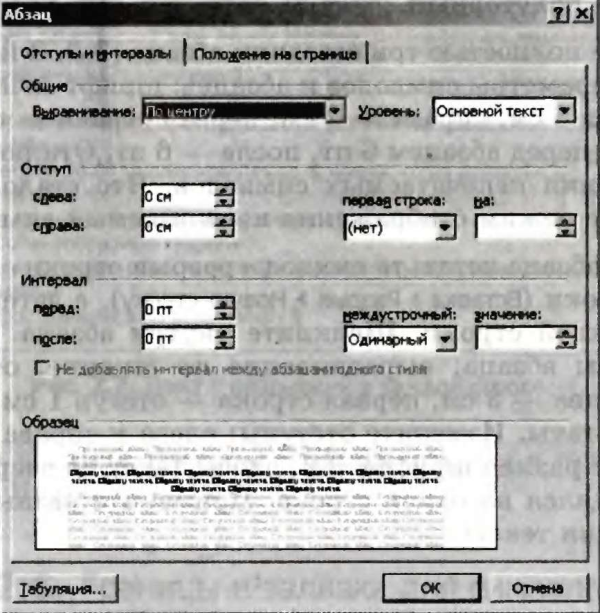
Текст как основной объект документа. Свойства текста
Текст является основным объектом документов, и содержит последовательность символов. Основное свойство символов текста – шрифт (Font), который определяет внешний вид символов. Система установленных шрифтов позволяет выбрать нужное начертание символов, в том числе национальных алфавитов.
Для деловой документации и в типографском деле, чаше всего, используются шрифты с засечками Times, Georgia или подобные. Для плакатов, презентаций, для выделения фрагментов текста используются прямые шрифты – такие как Arial.
Существуют пропорциональные шрифты, в которых каждый символ имеет различную ширину, определяемую тем, сколько надо, например, Times – буква m толще, чем буква i. Другой вид шрифтов – моноширинные, в которых все символы имеют одинаковую ширину, например, Courier New или Tahoma.
Пример внешнего вида некоторых шрифтов.
Шрифт Arial
Шрифт Times
Шрифт Comic
Шрифт Courier New
Другими важными свойствами текста являются размер и начертание. Размер (кегль) измеряется в пунктах, это типографская единица измерения. Начертание бывает прямое, жирное (Bold), курсив (Italic) или подчеркнутое (Underline). Допускаются также все возможные их сочетания.
К числу дополнительных свойств текста можно отнести цвет, подчеркивание и видоизменение, а также интервалы между буквами.
Пример изменения начертания для шрифта Times.
Начертание – Times, Times, Times, Times, Times,Times.
Видоизменение – Times, Times, Times, Times.
Абзац текста как основная единица структуры. Свойства абзацев
Абзац, это фрагмент документа между нажатиями клавиши Enter. Абзац может быть пустым.
Как правило, новый абзац, в том числе пустой, копирует все свойства предыдущего абзаца.
Основные свойства абзаца:
· выравнивание – положение абзаца относительно любого отступа (по ширине, по центру);
· уровень текста– параметр, позволяющий определить иерархию разделов документа;
· отступ – расстояние от полей документа слева и справа;
· первая строка – отступ или выступ первой строки абзаца, то, что принято называть красной строкой;
· интервал (отбивка) – промежуток перед и (или) после абзаца;
· междустрочный интервал – расстояние между строками текста;
· положение на странице.
Выравнивание может быть определено по левому (правому) краю, по ширине и по центру. Для заголовков документа, чаще всего, применяется выравнивание по центру, при этом абзац не должен иметь красной строки. Для абзацев основного текста – по ширине, при этом текст имеет одинаковые ровные границы слева и справа, что достигается автоматическим добавлением в текст невидимых пробелов.
Уровень текста позволяет определить иерархию разделов документа. Существует низший уровень иерархии – основной текст документа, и девять уровней, определяющих иерархию заголовков, а также связанных с ними разделов основного текста. Использование уровней позволяет создать структуру документа, которую можно потом легко менять, меняя иерархические связи между заголовками. Наличие структуры позволяет также автоматически формировать оглавление документа, указатели на его разделы и сноски.
Отступы задают расстояние от полей документа, что может использоваться для визуального выделения абзаца. Так, можно форматировать эпиграф, вступление или обращение в деловом письме.
Интервал перед абзацем и после, как правило, используется для выделения фрагментов текста, к которым должно быть привлечено внимание, например, заголовков, определений, выводов.
Значение межстрочного интервала задается исходя из требований к документу. Общепринятое значение – одинарный или полуторный. Если выбрать значение интервала «Точно», можно задать произвольное значение в пунктах.
Свойства абзаца, определяющие его положение на странице, фактически определяют поведение абзаца в документе, и могут принять одно из четырех значений.
1. Запрет висячих строк – означает, что в документе недопустимы ситуации, когда одна строка абзаца оказывается на другой странице. Такая одинокая строка называется висячей, а опция запрета приводит к тому, что абзац переносится по общепринятым правилам – или целиком, или хотя бы две строки.
2. Не отрывать от следующего – означает, что абзац всегда должен быть связан с последующим, например, заголовок нельзя оторвать от текста раздела, а пояснения к рисунку должны следовать за рисунком на этой же странице.
3. Не разрывать абзац – означает, что абзац текста вообще не может быть разорван при переносе на новую страницу. Например, абзац, в котором дается определение, не должен прерываться, в таком случае абзац переносится целиком.
4. С новой страницы – используется, когда абзац начинает новый раздел документа, например, таким свойством должен обладать заголовок введения, заголовок очередного раздела, заголовок заключения, примечания, и так далее.
Эти настройки могут быть выполнены только в диалоге форматирования абзаца на вкладке Положение на странице.
4.3. Форматирование текста и форматирование абзацев.
Инструменты форматирования
Форматирование документа выполняется в режиме разметки страницы. В этом режиме документ виден так, как потом будет напечатан. Невидимые символы следует сделать видимыми. При форматировании документа удобно держать под рукой инструменты для выполнения этой работы.
Основные инструменты форматирования расположены на вкладке ленты Главная.

Группа команд Шрифт содержит команды управления форматом текста, группа команд Абзац содержит команды управления форматом абзацев. Группа команд Стили будет обсуждена в последующих темах.
Некоторые инструменты форматирования, которые используются наиболее часто, и должны быть под рукой, находятся в контекстном меню и на мини панели инструментов. Перечислим доступные инструменты форматирования по степени возрастания времени доступа.
Источник
Материал с сайта «ТвойПисатель»
В прошлой статье, о структуре излагаемого материала, я вскользь упоминал об абзацах. Но, данной теме, стоит посвятить отдельную статью. На такую мысль меня натолкнул поисковый запрос одного пользователя: «Как правильно сделать абзац».
А ведь действительно, как правильно писать абзацы? Многие авторы (и я тоже, иногда, в этом повинен) не много внимания уделяют правильности составления абзаца. Не говоря уже, о его размерах и структуре.
Но, абзац — это важный аспект форматирования текста. Как печатного, так и в Интернете. Таким образом текст воспринимается частями, а значит куда более лучше понимается читающим.
Ко всему в придачу, структурированный текст, разбитый на абзацы, куда как приятнее читать, даже с чисто эстетической точки зрения. Хватает беглого взгляда на статью, чтобы понять — «Я ее прочту». Или же наоборот — «Это не мое». Последнее, как правило случается в случае созерцания «простыни» текста длинною в вечность.
Для чего нужны абзацы
Абзацы нужны не только для визуального разделения текста. В первую очередь, они разделяют мысли автора, которые он хочет донести до читателя. Более того, каждый абзац по-своему является маленьким вопросом и ответом.
Но это в идеале. Иногда, приходится делить текст на абзацы, только потому, что это уже необходимо сделать. Это также необходимо не только для эстетики, но и для ориентации читателя в тексте. Вернуться к началу второго или третьего (любого) абзаца, куда как проще, нежели выискивать предложение, на котором остановился, в сплошном тексте.
Но мало просто делить текст на абзацы. Надо понимать и знать, как правильно пишется абзац.
Составляющие абзаца
Если, как делить текст на абзацы и для чего это делать, немного стало понятнее, то вот как правильно составить абзац ясно не до конца. И на, то есть несколько причин:
• абзац имеет свою структуру;
• абзац должен быть правильно начат и завершен;
• абзац должен быть определенной длинны.
У каждого абзаца должен быть небольшой план, по которому он пишется. Этот план должен «сидеть», в абстрактной форме, у каждого писателя в голове. И использоваться, как аксиома, на уровне подсознания.
Помимо плана, у абзаца должна быть своя тема (мысль), которая раскрывается именно в нем. И никаких других тем в абзаце поднимать не стоит. Например, если вы пишите про цвет красноухих ужей, то не надо писать о структуре кожи или окрасе глаз.
Структура абзаца проста: первое предложение — это вопрос или раскрытие темы. Оно самое основное. Правильнее всего писать его более емко, но не всегда это получается и ни под каждый стиль подходит.
Далее следует раскрытие темы. Или ответ на вопрос. Также возможны какие-либо факты или информация.
Последним же предложением в абзаце, как правило бывает, вывод или плавный переход к другой мысли, то есть следующему абзацу.
Размер абзаца
В прошлой статье я говорил о размере подзаголовков и заголовков. О том, что они должны составлять, примерно, пять абзацев. В этой статье, поскольку она посвящена именно абзацам, стоит поговорить о том, какой длинны должен быть абзац.
Рекомендованная длинна абзаца, около, пяти строк. Но, данное правило не является аксиомой. В некоторых случаях, абзац может состоять из одной строки и одного предложения, а в некоторых и намного больше. Но все же, самая удобоваримая форма для чтения — это около пяти строк.
При написании больших текстов, старайтесь не делать абзацы одной длинны. Таким образом избежите желания уснуть у читателя. Однообразность всегда ведет к желанию уснуть.
Пример составления абзаца
Рассмотрим, пример составления абзаца, на тему: «Заказ на сайте». Этот пример, пригодится для многих начинающих копирайтеров, работающих в сети.
Пример абзаца:
«На сайте присутствует функция заказа товара. С помощью нее, вы можете, не отходя от компьютера заказать товар к себе на дом. Заказ товара доступен по ссылке «Заказать», с любой страницы сайта и позволяет в несколько кликов осуществлять покупку. При заказе нескольких товаров их можно добавлять в корзину».
В примере задается тема, описываются факты и осуществляется переход к следующей мысли (теме).
Заключение
В предыдущей статье, я рассказал, как структурировать статью заголовками и подзаголовками. В этой были рассмотрены аспекты деления на абзацы тех самых заголовков.
Но не стоит забывать, что, зная, как правильно делить на абзацы, это еще не значит, что структура материала будет правильной. Например, первый абзац должен сам по себе раскрывать суть заголовка и при этом иметь свою структуру. А последующие продолжать раскрывать тему.
Таким образом получится удобоваримый материал, который легко усвоится и запомнится. А значит и понравится.
И еще. Помните, что при написании СЕО-статьи и любовного романа, стоит все же чувствовать разницу. Если для статьи в Интернет, правило пяти абзацев и пяти строк, вполне приемлемо, то в романе оно, в большинстве случаев, не подойдет.
В печатной литературе, абзацы выделяют красной строкой, а в Интернет публикациях разделяют небольшим отступом.
Узнать больше…
Источник
Аннотация: Материалы данной лекции посвящены абзацам, связанным с ними основными понятиями и установкой основных характеристик. Кроме того, вы познакомитесь с понятием стиля и способами его использования при верстке публикации
Работа с абзацами
Абзацы — это минимальные элементы, “кирпичики”, из которых состоит текстовый материал публикации. С точки зрения системы PageMaker абзацем является любой текст, заканчивающийся маркером конца абзаца, возникающего после нажатия клавиши <Enter>. С этой примитивной на первый взгляд конструкцией связано очень много характеристик.
Основные характеристики абзаца
Характеристики абзаца задаются командой Type/Paragraph (Текст/Абзац) (
рис.
7.1) при активном инструменте “Буква”.
Устанавливаемые значения параметров будут справедливы:
- для абзацев, в которых выделен текст;
- для абзаца, в котором установлен курсор;
- для всех вновь создаваемых материалов (если курсор не установлен ни в одном из абзацев при любом активном инструменте).

Рис.
7.1.
Спецификация абзаца
Отступы
Под общим заголовком Indents (Отступы) задаются отступы текста абзаца от вертикальных границ текстового блока, в котором расположен абзац. Напомним, что значения всех отступов задаются в единицах измерения, указанных в диалоговом окне Preferences (Установки) (см.
рис.
1.2).
- Left (Слева) — отступ от левой границы текстового блока;
- First (Абзацный) — отступ первой строки от левого края абзаца;
- Right (Справа) — отступ от правой границы текстового блока.
Обычно первая строка абзаца несколько сдвинута относительно всех остальных строк. Отступ может быть как “положительным” (и тогда первая строка сдвигается вправо), так и “отрицательным”. В последнем случае левый конец первой строки “нависает” над остальными строками абзаца. Тут важно не просчитаться: абсолютная величина абзацного отступа не должна превышать отступа абзаца от левой границы текстового блока.
Иногда абзац вообще не имеет абзацного отступа. Это так называемая “тупая” строка. Все виды отступов представлены на
рис.
7.2.

Рис.
7.2.
Различные виды абзацных отступов
Отбивки
Под общим заголовком Paragraph space (Отбивки) задается расстояние между абзацами:
- Before (До) — отступ абзаца от текста, расположенного выше;
- After (После) — отступ абзаца от текста, расположенного ниже.
Следует помнить, что:
- расстояние между двумя последовательными абзацами складывается из их отступов до и после абзаца;
- если абзац начинает новую колонку, значение “До” не учитывается.
Перед началом верстки публикации следует установить для себя следующее правило задания расстояния между абзацами: использовать только один из типов отбивки — “До” или “После”. Задавать абзацам оба вида отступа одновременно неудобно — это может привести к путанице. Исключение составляют заголовки, врезки и некоторые другие виды абзацев.
Выключка
Выключкой называется способ расположения текста внутри строки относительно вертикальных границ полосы набора. Существует несколько видов выключки.
| Left (Влево) | текст выравнивается только по левому краю; правый край остается рваным |
| Centеr (По центру) | текст располагается по центру текстового блока с учетом отступов слева и справа |
| Right (Вправо) | текст выравнивается только по правому краю; левый край остается рваным |
| Justify (По формату) | все строки абзаца, кроме последней, выровнены одновременно по правому и левому краю; последняя строка прижата к левому краю |
| Force justify (Полная) | все строки абзаца выровнены одновременно по правому и левому краю |
На
рис.
7.3 представлен пример разных видов выключки при условии, что абзацный отступ равен 0.
Выравнивание текста по правому и левому краям одновременно достигается изменением расстояния между словами в пределах установленных норм. Как регулировать эти установки и влиять на плотность текста в строке, вы узнаете в
“Установка интервалов между буквами, словами и строками”
нашего курса.
Задание выключки производится в поле Aligment (Выключка) выбором ее имени из раскрывающегося списка. Того же эффекта вы можете достичь, выполнив команду Type/Aligment (Текст/Выключка).
Словарь
В раскрывающемся списке поля Dictionary (Словарь) перечислены установленные на вашем компьютере языковые словари. Они используются для проверки орфографии и при расстановке знаков переноса слов со строки на строку. PageMaker предоставляет вам возможность устанавливать свой словарь для каждого абзаца. Если же вы хотите установить словарь один раз для всех публикаций, сделайте это в тот момент, когда не будет открыта ни одна из публикаций.

Рис.
7.3.
Виды выключек
Оформление абзаца горизонтальными линиями
Щелчок по кнопке Rules (Линии) — и в окне Paragraph Specifications (Спецификации абзаца) откроется дополнительное окно Paragraph Rules (Линии абзаца) (
рис.
7.4). С помощью параметров этого окна абзац можно отделить от предыдущего или/и последующего абзаца горизонтальными разделительными линиями, указав их толщину, стиль, цвет, длину и величину отступов.
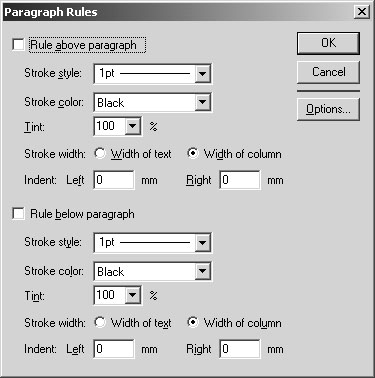
Рис.
7.4.
Описание линий, ограничивающих абзац
Меcтоположение линии. В зависимости от того, в каком месте вы хотите добавить линию к абзацу — до или после него либо обе сразу, сделайте пометку в соответствующем поле: Rule above paragraph (Линия над абзацем) или Rule below paragraph (Линия после абзаца). Эти линии могут иметь различающиеся характеристики и задаются в разных группах параметров.
Стиль линии выбирается из раскрывающегося списка Line style (Стиль).
Цвет линии задается в раскрывающемся списке Line color (Цвет).
Длина линии (Line width). Предлагаются два варианта значения длины линии:
- Width of text (По ширине текста) — длина линии равна ширине текстовой колонки абзаца;
- Width of column (По ширине колонки) — длина линии равна ширине текстового блока.
Отступы (Indents) определяют, на каком расстоянии от границ колонки или текстового блока находятся концы линии Left (Слева) и Rigth (Справа).
Расположение линий абзаца. Вы можете указать расстояние, на которое линии будут удалены от абзаца. Редактирование этого значения производится в окне Paragraph Rule Options (Расположение линий абзаца) (
рис.
7.5), раскрывающемся щелчком по кнопке Options (Варанты).

Рис.
7.5.
Описание расположения линий абзаца
Отсчет расстояния производится от верхней или нижней границы строки. Чтобы увидеть эти границы, выделите инструментом “Буква” одну строку (
рис.
7.6). Высота появившегося черного прямоугольника, называемая интерлиньяжем, и определяет ширину строки и положение ее границ. Если в полях Top (Верхняя) и Bottom (Нижняя) высвечивается значение Auto (Авто), верхний/нижний край линии выравнивается по верхнему/нижнему краю соответствующей строки абзаца. Чтобы разместить линию выше или ниже этой позиции, введите в нужное поле требуемое значение в указанных единицах измерения. Единицы измерения задаются в окне командой File/Preferences/General (Файл/Установки/Основные) (см.
рис.
1.2).

Рис.
7.6.
Расположение линий абзаца по умолчанию
Источник
Изучив эту тему, вы узнаете:
– какие информационные объекты выделяются в текстовом документе;
– какую роль играют непечатаемые символы в текстовом документе;
– какие информационные объекты выделяются в текстовом документе;
– каковы возможности форматирования основных объектов текста: символов, абзацев и списков.
Объект «символ» и его свойства
Текст составляет основу любого текстового документа. Среда распознает отдельные элементы текста: символы, абзацы, списки. Элементарным информационным объектом текстового документа является символ. Символ — наименьшая неделимая единица текста. Символы разделяются на следующие группы: строчные буквы, прописные буквы, цифры, знаки. Кроме этого, в текстовом документе присутствуют также непечатаемые символы, по которым среда Word распознает объекты текстового документа.
Символы, как элементарные объекты текста, имеют набор свойств, которые позволяют отличать их друг от друга. В документе, как правило, основной текст набирается символами, имеющими одинаковые значения параметров. Чтобы подчеркнуть информационную значимость отдельных фрагментов текста — слов, фраз, предложений — их выделяют путем изменения некоторых свойств.
Чтобы посмотреть текущие параметры символа или изменить их, используется команда Формат ► Шрифт. В диалоговом окне Шрифт (рис. 2.4) три вкладки. Основные параметры шрифта расположены на вкладке Шрифт.
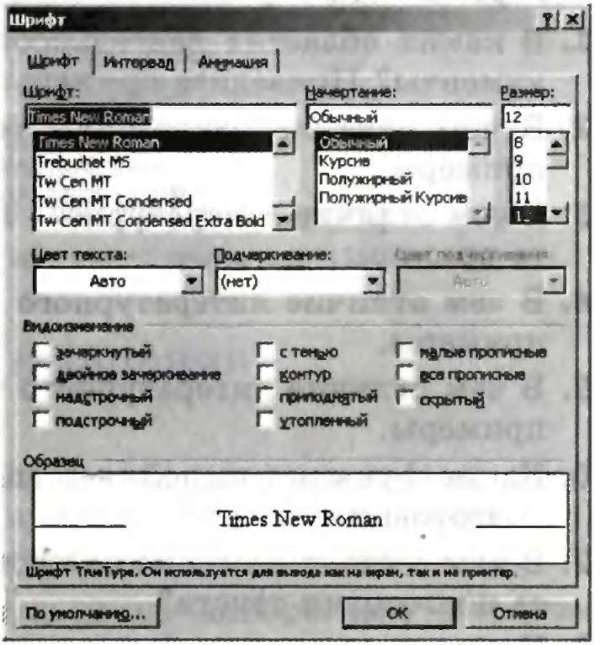
Рис. 2.4. Параметры шрифта
Некоторые наиболее часто используемые свойства символа можно изменять с помощью кнопок на панели Форматирование.
Задание 2.1. Вставка символов
В текстовых документах можно встретить символы, которые не отображены на клавишах клавиатуры. Например, в тексте могут встречаться слова немецкого, шведского, финского и других языков, содержащие буквы с надстрочными или подстрочными знаками — Ы, у, G, А и др.
Надстрочные и подстрочные знаки, используемые у некоторых символов национальных алфавитов, называются диакритическими знаками.
Есть символы, обозначающие денежные единицы других государств: £ (английский фунт), ¥ (японская иена), € (евро), £ (итальянская лира) и др.
Есть экономические, юридические символы: © (авторское право), ™ (торговая марка), ® (охраняемый знак) и др.
В текст можно вставить буквы греческого алфавита и множество различных математических символов’, оо (бесконечность), ° (градусная мера), и (объединение), « (приближенное равенство), о (равносильность) и пр.
Кроме символьных шрифтов, существуют также декоративные шрифты. Они содержат наборы различных графических изображений. Эти шрифты называются дингбатсы. К ним относятся шрифты Webdings, Wingdings, Wingdings 2, Wingdings 3. Создайте новый документ и наберите эти и другие символы.
Технология работы
1. Выполните команду Вставка ► Символ.
2. В открывшемся окне Символ (рис. 2.5) на вкладке Символы в поле Шрифт выберите в списке шрифтов значение (обычный текст).
3. Просмотрите таблицу символов. Сколько всего символов в ней расположено?
4. Выделите символ. Найдите в нижней части окна его название.
5. Выберите символ и нажмите кнопку Вставить.
 Для набора математических символов в поле Шрифт можно выбрать специальный шрифт Symbol.
Для набора математических символов в поле Шрифт можно выбрать специальный шрифт Symbol.
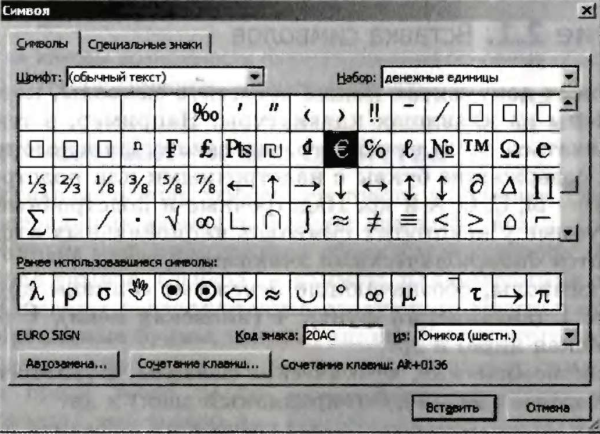
Рис. 2.5. Вставка символов
6. Выберите в поле Шрифт декоративный шрифт Webdings.
7. Просмотрите набор символов. Вставьте несколько примеров символов.
8. В поле Шрифт выберите название декоративного шрифта Wingdings.
9. Найдите в наборе и наберите знаки зодиака.
Задание 2.2. Дефис и тире,в тексте
Есть грамматические символы, которые в тексте имеют специальное назначение. Рассмотрим грамматические знаки дефис и тире.
Дефис — это символ, связывающий две части слова или два слова, которые читаются как одно, например: кто-то, темно-синий, из-зa. Дефис не отделяётся от соседних букв пробелами. Если слово с дефисом не будет полностью помещаться на одной строке, то среда текстового процессора разобьет его по дефису на две части, и тогда при чтении дефис будет восприниматься как перенос. Годы, разделенные чертой (например, 1941-1945), также плохо будут восприниматься при чтении, если окажутся на разных строках. Чтобы исключить нежелательный перенос в словах, используется специальный символ — неразрывный дефис.
Тире — это знак, разделяющий две части предложения. В отличие от дефиса, тире обязательно отделяется пробелами от соседних слов. В печатных изданиях дефис обозначается короткой горизонтальной чертой, а тире — длинной. Но на компьютерной клавиатуре есть только одна клавиша, которая может использоваться и как знак минус, и как дефис, и как тире. Поэтому для написания тире используется специальный символ — длинное тире.
Проверьте предложенный документ на правильность написания дефисов и тире.
Технология работы
1. Откройте текстовый документ по указанию преподавателя.
2. Прочитайте текст. Определите, правильно ли в нем используются символы дефис и тире.
3. Исправьте выявленные недочеты.
4. Для вставки символов «длинное тире» и «неразрывный дефис» выполните команду Вставка ► Символ и найдите нужные символы на вкладке Специальные.
Задание 2.3. Форматирование символов
Чтобы изменить свойства символов в некотором фрагменте текста, надо выделить этот фрагмент текста и установить для него требуемые параметры, используя диалоговое окно Шрифт или кнопки на панели инструментов.
Откройте файл с текстом по указанию учителя. Для различных фрагментов текста установите следующие значения параметров символов:
1. Первый фрагмент: шрифт Courier New, полужирный, 16 пт, красный, все прописные, разреженный на 2 пт.
2. Второй фрагмент: шрифт Tahoma, курсив, 10 пт, зачеркнутый, масштаб 150 %. Чем отличается действие параметров Масштаб и Интервал для символа?
3. Наберите слово КВАЛИФИКАЦИЯ. Установите смещение отдельных символов вверх и вниз.
4. Третий фрагмент: шрифт Arial, 10 пт, скрытый. Что стало с текстом?
5. Включите режим отображения непечатаемых символов. Для этого нажмите кнопку Непечатаемые знаки на панели Стандартная. Как теперь отображается третий фрагмент? Какие непечатаемые символы вы увидели в документе?
6. Выделите одновременно пятый, шестой и седьмой фрагменты, расположенные в разных местах документа. Для этого:
– выделите пятый фрагмент;
– удерживая на клавиатуре клавишу Ctrl, выделите по очереди шестой и седьмой фрагменты.
7. Для пятого, шестого и седьмого фрагментов установите следующие свойства: шрифт Comic Sans MS, 20 пт, зеленый, контурный, разреженный на 2 пт.
Объект «абзац» и его свойства
Другим важным элементом текста является абзац. Слово «абзац» имеет несколько толкований. В литературе абзац определяется как часть текста, имеющая законченный смысл. Абзацем также называют фрагмент текста, имеющий отступ в начале строки, или фрагмент текста, расположенный между двумя такими отступами.
Компьютерный текст не всегда имеет отступ в первой строке, и тем более компьютерная среда не умеет распознавать смысл текста, поэтому в среде Word под абзацем понимается информационный объект, обозначенный специальным символом.
Абзац — фрагмент текста, начинающийся с новой строки и заканчивающийся непечатаемым символом (конец абзаца). Этот символ появляется при нажатии клавиши Enter.
Поскольку абзац в любом случае состоит из символов, то разным фрагментам абзаца могут быть установлены разные значения параметров шрифта. Однако, абзац, как самостоятельный объект текста» имеет собственные свойства, которые применяются к абзацу в целом, а не к отдельным символам или фрагментам абзаца. Просмотреть все свойства абзаца и изменить их можно с помощью команды Формат ► Абзац.
Окно Абзац (рис. 2.6) имеет две вкладки. На вкладке Отступы и интервалы расположены наиболее часто используемые параметры абзаца. Они разделены на три группы: Общие, Отступ и Интервал.
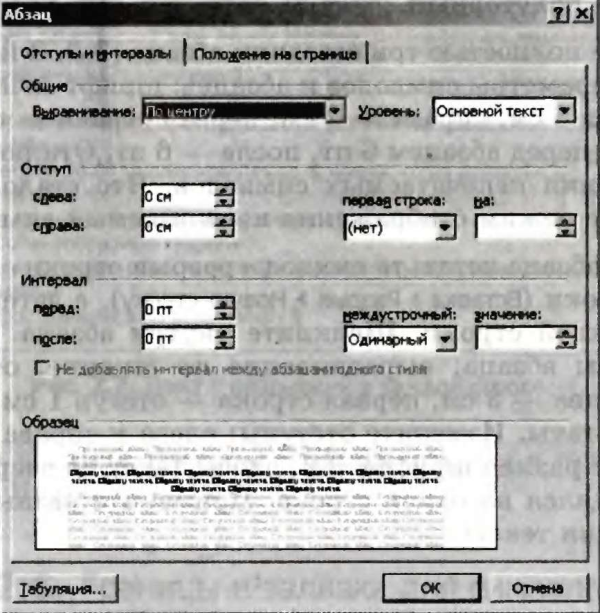
Рис. 2.6. Параметры абзаца
Некоторые параметры абзаца можно установить, используя кнопки на панели инструментов, а также линейку, расположенную над документом.
Задание 2.4. Форматирование абзацев
Откройте файл с текстом по указанию учителя. Установите следующие значения параметров для абзацев и символов. Чтобы применить свойства к одному абзацу, достаточно щелкнуть внутри него.
1. Откройте документ по указанию учителя.
2. Включите режим отображения непечатаемых символов — кнопка на панели инструментов Стандартная.
3. Найдите символы «конец абзаца».
4. Щелкните внутри первого абзаца. Установите параметры абзаца: выравнивание по ширине, отступ слева 2 см, выступ 0,75 см, интервал перед абзацем — 6 пт, междустрочный интервал — полуторный.
5. Выделите полностью три соседних абзаца (2-й, 3-й, 4-й). Установите параметры символов и абзацев: шрифт Arial, 10 пт, отступ слева 5 см, справа — 2 см, первая строка — отступ 1 см, интервал перед абзацем 6 пт, после — 6 пт. Отключите режим отображения непечатаемых символов. Что стало с текстом? Включите режим отображения непечатаемых символов.
6. В пятом абзаце вставьте символ «разрыв строки» в конце каждой строки (Вставка ► Разрыв ► Новую строку), а затем — в середине каждой строки. Щелкните внутри абзаца. Установите параметры абзаца: выравнивание по ширине, отступ слева 1 см, справа — 3 см, первая строка — отступ 1 см. Посмотрите результаты. Измените отступы: слева и справа — по 5 см. Измените размер шрифта так, чтобы текст до разрыва строки не помещался на одной строке. Примените разные виды выравнивания текста.
Источник
